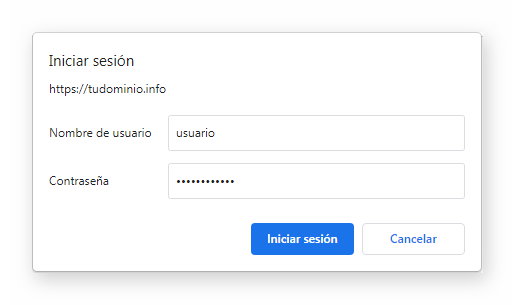En este tutorial veremos cómo proteger su página de inicio de sesión de WordPress. Agregaremos un nombre de usuario y contraseña a su página de inicio adicional al que ya cuenta en su instalación de WordPress.
1. Inicie sesión en cPanel
Una vez que inicie sesión en su cuenta de cPanel, vaya a la sección «Archivos» y haga clic en «Administrador de Archivos».
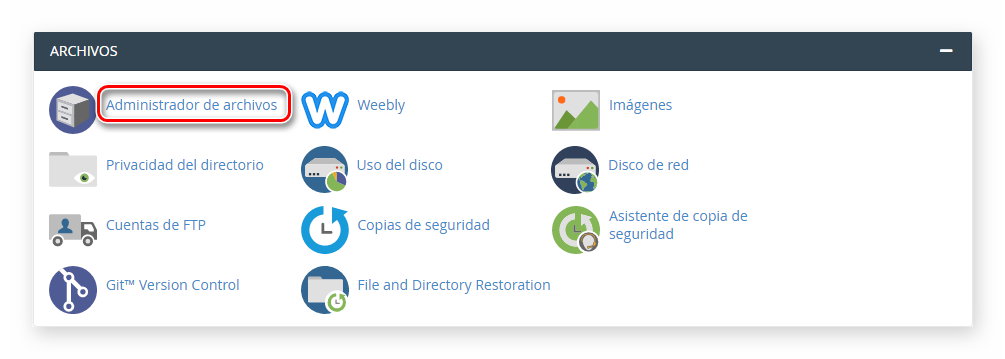
2. Habilitar archivos ocultos
Al hacer clic en «Administrador de Archivos» se abrirá una nueva ventana. Diríjase a la esquina superior derecha y haga clic en «Configuración». Le aparecerá una ventana y haga clic en «Mostrar archivos ocultos (dotfiles)» o en la casilla de verificación y haga clic en Guardar (Save).
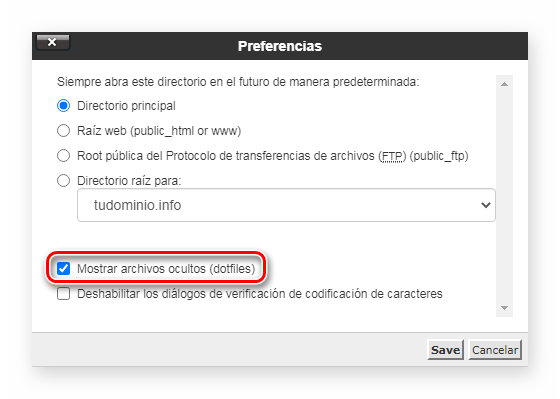
Ahora podrá ver todos los archivos .dot u ocultos.
3. Cree un archivo .wpadmin
Estando dentro del home del Cpanel, diríjase a la esquina superior izquierda y haga clic en «Archivo» Proporcione un nuevo nombre de archivo .wp-admin y haga clic en «Create New File» (Crear nuevo archivo).
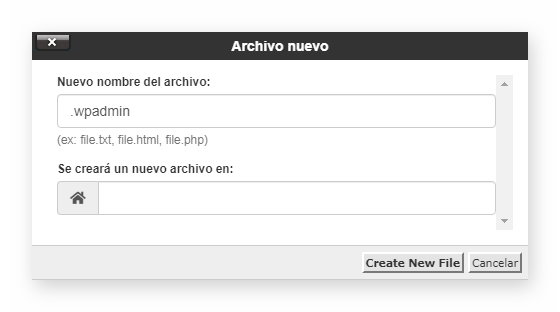
Esto creará un archivo en la ubicación /home/<username>/.wpadmin en nuestro caso de ejemplo: /home/tudomini/.wpadmin
4. Cree un nombre de usuario y una contraseña seguros
- Ir al enlace: https://wtools.io/generate-htpasswd-online
- Ingrese nombre de usuario y contraseña que recuerde para más adelante
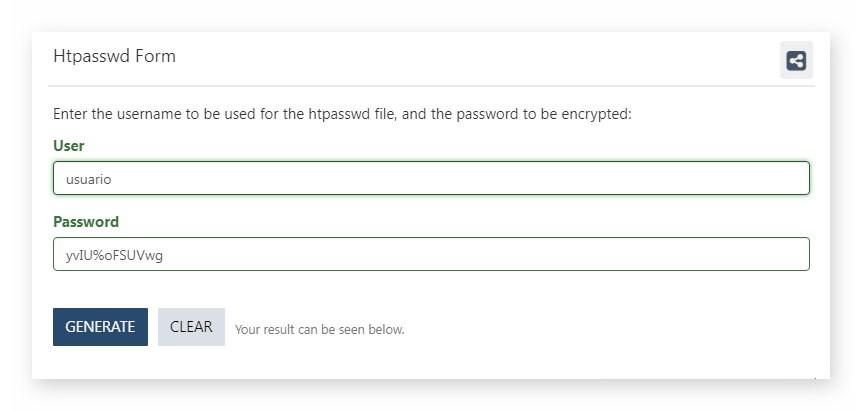
- Haga clic en «Generate»
- Posteriormente se le mostrará una combinación de nombre de usuario y contraseña similar a esta:
usuario:$apr1$st0z14xh$hC8rc.SBRO51aP/kDZGA9.
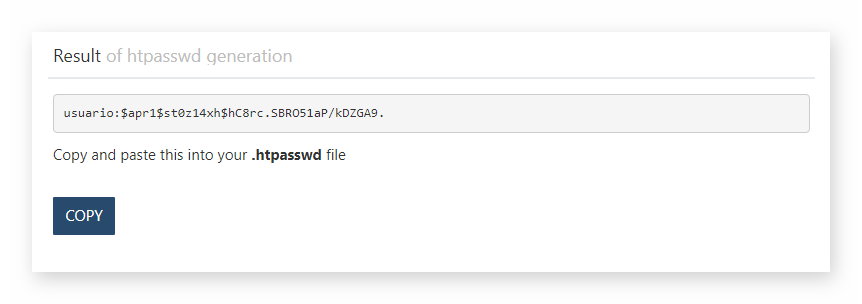
5. Edite el archivo .wpadmin
- Ir al administrador de archivos
- Seleccione el archivo creado anteriormente
.wpadmin - Sobre el archivo haga clic derecho y clic en el botón
Edit. Le mostrará una ventana y haga clic en «Edit»
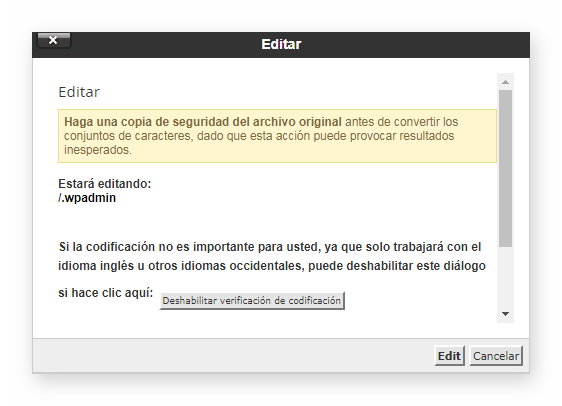
- Copie y pegue la combinación del nombre de usuario y la contraseña generado en el paso 4.
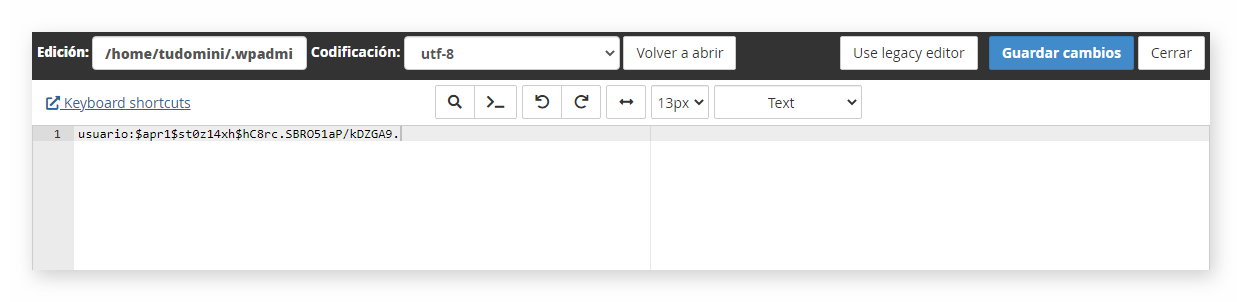
- Haga clic en Guardar cambios.
6. Cree el archivo .htaccess en el directorio de inicio
- Al mismo nivel donde añadió
.wpadmincree un archivo más con el nombre.htaccess. El archivo debe crearse en la ubicación /home/<username>/.htaccess. En este caso de ejemplo sería: /home/tudomini/.htaccess - Edite y añada el siguiente código:
ErrorDocument 401 "Sorry. Unauthorized Access. You are not allowed to access /wp-admin/ page." ErrorDocument 403 "Forbidden" <FilesMatch "wp-login.php"> AuthName "Authorized Only" AuthType Basic AuthUserFile /home/tudomini/.wpadmin require valid-user </FilesMatch>
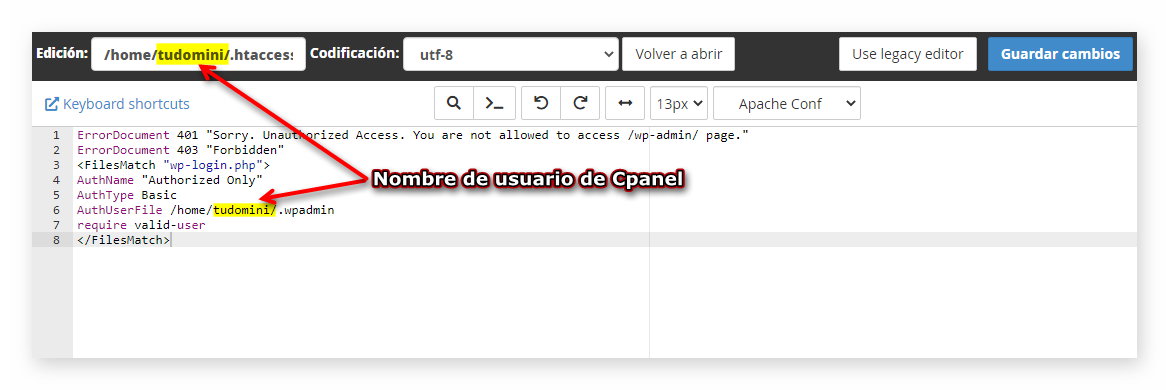
- Guarde los cambios.
username de su cPanel. Es importe que sepa que este archivo .htaccess es diferente al archivo de su instalación de WordPress .htaccess Después de todos los pasos anteriores, sólo debe probar el funcionamiento visitando la URL wp-admin de tu sitio: http://nombrededominio.com/wp-admin/
Una vez ingresado deberá mostrarle una ventana similar a esta e ingresar su nombre de usuario y contraseña que puso en el paso 4: